雨林木风win7 64位系统中显示32位dcom组件配置该如何解决 雨林木风win7 64位系统中显示32位dcom组件配置该怎么解决
时间:2017-07-04 来源:互联网 浏览量:
今天给大家带来雨林木风win7,64位系统中显示32位dcom组件配置该如何解决,雨林木风win7,64位系统中显示32位dcom组件配置该怎么解决,让您轻松解决问题。
excel是32位的组件,当用户64位系统在运行窗口中输入dcomcnfg命令时,在打开的组件服务管理窗口,是找不到Microsoft Excel程序的。而且Windows 环境下调试正常的程序,一拿到 Web 环境中就出错,怎么办呢?如果你也为此问题不知怎样解决而烦恼时,请来看看雨林木风win7 64位系统中显示32位dcom组件配置的解决方法吧。一、打开32位dcom组件的方法:在“运行”窗口中输入comexp.msc -32 来打开32位的组件服务,就可看到excel组件了。
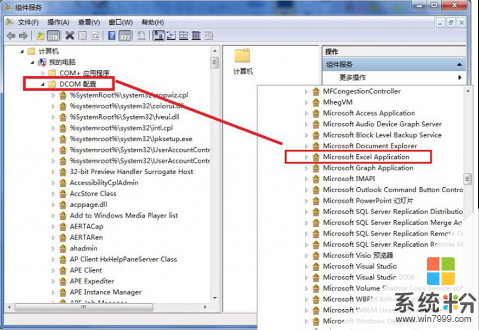
二、 DCOM 的配置步骤:
1、按“Win+R”打开“运行”窗口,输入“dcomcnfg”命令后按回车,打开 DCOM 配置程序。
2、在应用程序列表中找到并选择上“Microsoft Excel 应用程序”,点击“属性”按钮。
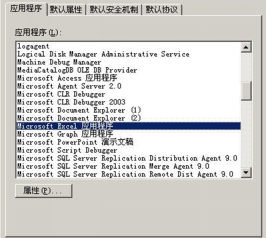
3、在弹出的属性设置窗口中,将 “常规” 选项卡中的 “身份验证级别” 设为 “无”。
4、切换到 “安全性” 标签页,点选 “使用自定义配置权限”,点击 “编辑”。
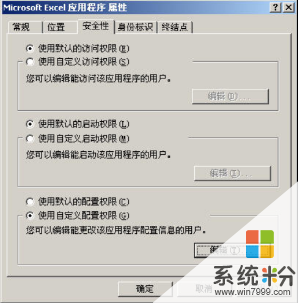
5、在打开的窗口中添加 “Internet来宾用户” ,访问类型设为“完全控制”。
6、切换到“身份标识” 标签页,选择 “交互式用户”,点击“应用”后,关闭属性页和 DCOM 配置程序即可。
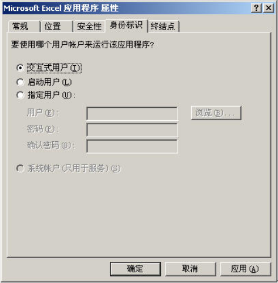
通过以上对雨林木风win7 64位系统中显示32位dcom组件配置的解决方法介绍后,你也遇到了此问题时,请按照以上方法来解决吧。
雨林木风win7 64位纯净版 雨林木风GHOST WIN7 SP1 X64纯净版V2015.09_雨林木风GHOST WIN7纯净版雨林木风 GHOST WIN7 SP1 X86 纯净版 V2015.04 雨林木风最新86位系统
雨林木风win7 32位纯净版 雨林木风WIN7 SP1 X86纯净版V2015.08_雨林木风32位纯净版下载雨林木风GHOST WIN7 SP1 X86安全纯净版V2015.08_雨林木风WIN732位纯净版 雨林木风xp纯净版 雨林木风GHOST XP SP3纯净版V2015.09_雨林木风XP纯净版系统下载雨林木风 Ghost WinXP SP3纯净版 201504XP纯净版系统下载 ------分隔线------ 上一篇:雨林木风win7 64位系统中显示32位dcom组件配置的解决方法 下一篇:电脑公司dell专用win7系统 32位系统播放影音出现锯齿的解决办法
以上就是雨林木风win7,64位系统中显示32位dcom组件配置该如何解决,雨林木风win7,64位系统中显示32位dcom组件配置该怎么解决教程,希望本文中能帮您解决问题。
我要分享:
上一篇:在win7 64位旗舰版系统中安装网络打印机的方法有哪些 在win7 64位旗舰版系统中如何安装网络打印机
下一篇:电脑win7系统.exe文件无法打开(无法找到)该如何解决 电脑win7系统.exe文件无法打开(无法找到)该怎么解决
相关教程
- ·64位Win7显示32位DCOM组件配置的方法? 64位Win7显示32位DCOM组件如何进行配置?
- ·64位win7旗舰版系统怎样显示32位dcom组件配置? 64位win7旗舰版系统显示32位dcom组件配置的方法?
- ·宽带连接雨林木风Win7 32位系统提示错误768的解决方法 宽带连接雨林木风Win7 32位系统提示错误768如何解决
- ·教你怎么解决雨林木风Win7 32位系统汉字乱码的问题 解决雨林木风Win7 32位系统汉字乱码的问题的方法
- ·雨林木风Win7电脑开机显示硬件配置文件无法直接进入系统如何解决
- ·雨林木风win7 32位纯净版右键打不开属性窗口如何解决? 雨林木风win7 32位纯净版右键打不开属性窗口的解决方法
- ·win7屏幕密码 Win7设置开机锁屏密码的方法
- ·win7怎么硬盘分区 win7系统下如何对硬盘进行分区划分
- ·win7 文件共享设置 Win7如何局域网共享文件
- ·鼠标左键变右键右键无法使用window7怎么办 鼠标左键变右键解决方法
Win7系统教程推荐
- 1 win7屏幕密码 Win7设置开机锁屏密码的方法
- 2 win7 文件共享设置 Win7如何局域网共享文件
- 3 鼠标左键变右键右键无法使用window7怎么办 鼠标左键变右键解决方法
- 4win7电脑前置耳机没声音怎么设置 win7前面板耳机没声音处理方法
- 5win7如何建立共享文件 Win7如何共享文件到其他设备
- 6win7屏幕录制快捷键 Win7自带的屏幕录制功能怎么使用
- 7w7系统搜索不到蓝牙设备 电脑蓝牙搜索不到其他设备
- 8电脑桌面上没有我的电脑图标怎么办 win7桌面图标不见了怎么恢复
- 9win7怎么调出wifi连接 Win7连接WiFi失败怎么办
- 10w7系统麦克风不能说话 win7麦克风没有声音怎么调整设置
Win7系统热门教程
- 1 win7进去安全模式后怎么修复 如何在Win7电脑进入安全模式进行系统修复
- 2 用Win7电脑蓝牙给手机发送文件的方法有哪些 如何用Win7电脑蓝牙给手机发送文件
- 3 Ghost win7自定义的字体异常怎么解决
- 4win7 64位旗舰版网页打开总是出现宽带连接该怎么解决 win7 64位旗舰版网页打开总是出现宽带连接该怎么处理
- 5怎样在Win7 Hyper-v虚拟机中接真实机的声卡 在Win7 Hyper-v虚拟机中接真实机的声卡的方法
- 6想快速更新升级系统 用Win7升级密钥吧!
- 7Win7系统exe文件打不开该怎么解决 Win7系统exe文件打不开该如何解决
- 8win7系统假死怎么办 win7 32位系统下载程序慢怎么办
- 9WIN7系统下怎么备份自己的电脑系统(C盘) WIN7系统下备份自己的电脑系统(C盘)的方法
- 10Win7取消UAC弹窗提示的方法。怎样取消Win7UAC弹窗提示?
最新Win7教程
- 1 win7屏幕密码 Win7设置开机锁屏密码的方法
- 2 win7怎么硬盘分区 win7系统下如何对硬盘进行分区划分
- 3 win7 文件共享设置 Win7如何局域网共享文件
- 4鼠标左键变右键右键无法使用window7怎么办 鼠标左键变右键解决方法
- 5windows7加密绿色 Windows7如何取消加密文件的绿色图标显示
- 6windows7操作特点 Windows 7的特点有哪些
- 7win7桌面东西都没有了 桌面文件丢失了怎么办
- 8win7电脑前置耳机没声音怎么设置 win7前面板耳机没声音处理方法
- 9多个程序或窗口之间切换 如何在windows7中利用快捷键切换多个程序窗口
- 10win7资源管理器停止工作原因 windows资源管理器停止工作原因分析
